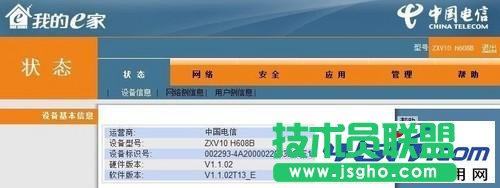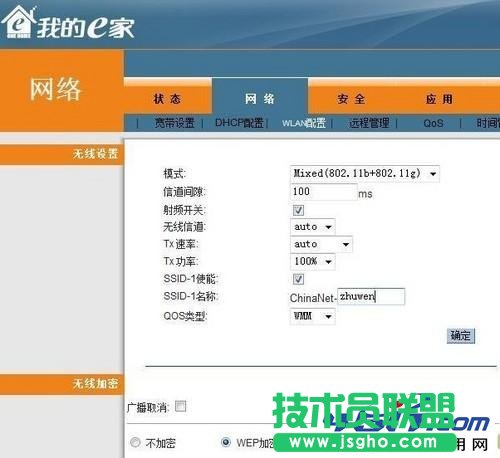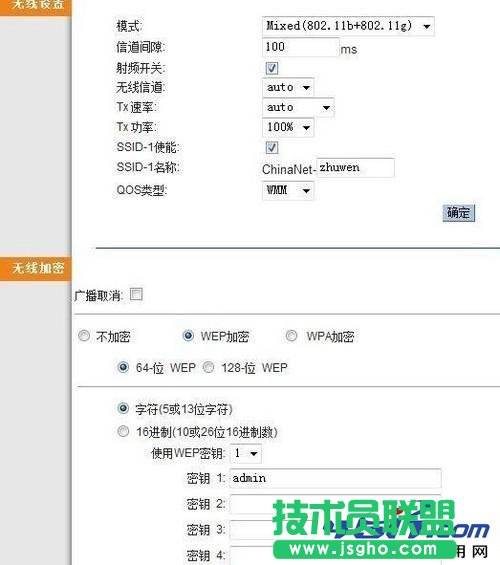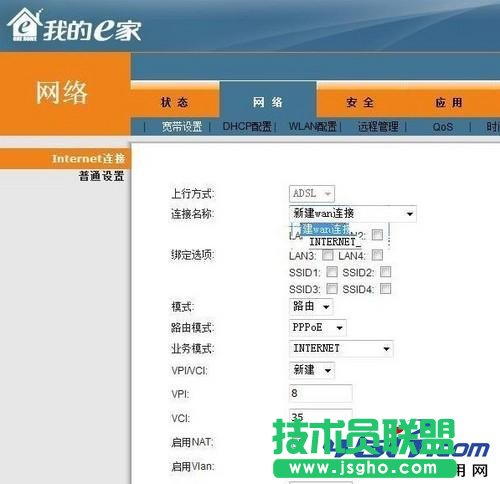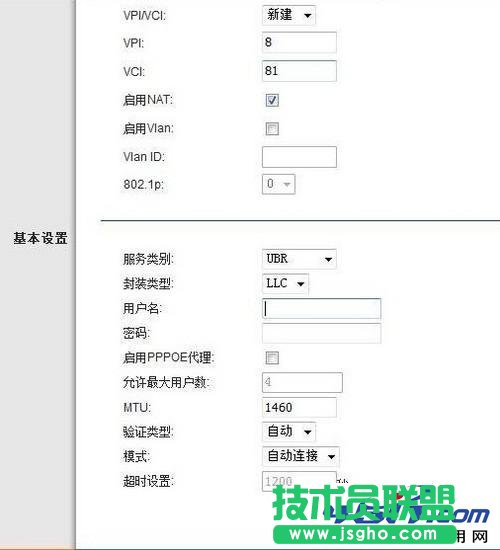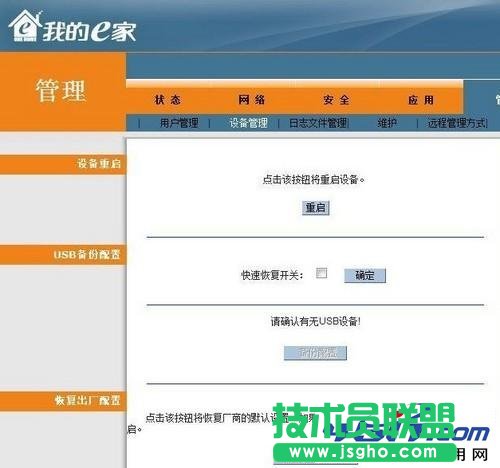我的e家无线路由器如何设置
发布时间:2022-07-27 文章来源:xp下载站 浏览:
|
网络技术是从1990年代中期发展起来的新技术,它把互联网上分散的资源融为有机整体,实现资源的全面共享和有机协作,使人们能够透明地使用资源的整体能力并按需获取信息。资源包括高性能计算机、存储资源、数据资源、信息资源、知识资源、专家资源、大型数据库、网络、传感器等。 当前的互联网只限于信息共享,网络则被认为是互联网发展的第三阶段。 首先登录ADSL猫要使用一个隐藏的超级用户账号,用户名是telecomadmin,密码是nE7jA%5m。使用这个账号登录才可以管理中兴的这个无线路由器,要是使用电信提供的账号,那就只能查看一些设备的状态了,做不了什么操作。打开浏览器,登录192.168.1.1,如图1所示,用超级用户账号登录。
图1 如图2所示,登录后我们可以发现这个ADSL猫的设备型号是中兴的H608B,其实是一款无线路由器。提到这也要对中国电信赞一个,要是他们改了这个超级用户账号,那就真是一筹莫展了。
图2 如图3所示,切换到“网络”标签下的“WLAN配置”,勾选“射频开关”,在SSID-1名称中输入一个字符串,然后点击“确定”按钮,这样无线功能就被我们启用了。
图3 如图3所示,启用无线功能后选择加密方式,我选择了一个比较简单的加密方式,64位WEP,口令设置为admin,要是邻居有同行,能破解这个口令,我也不介意和他共享,呵呵。做完这些后,我就可以用笔记本上的无线网卡搜索到这个SSID了,也可以用笔记本实现PPPOE的ADSL拨号。看来无线路由器的无线功能已经正常了,接下来就是路由器了。
图4 在无线路由器管理界面中切换到“网络”下的“宽带设置”,可以看到其中有很多个连接账号,我是上来不管三七二十一,统统删除(太莽撞了)。然后如图5所示,选择新建一个WAN连接,模式设置为“路由”,路由模式为“PPPoE”,业务模式为“Internet”。启用NAT要勾选上。然后我就发现一件很头疼的问题了,VPI和VCI这两个参数不知该如何写,不同电信会使用不同的组合。其实在我刚才删除的ADSL连接账号中应该就这两个参数,可惜被我删除了…..想了一下,决定打10000电信的服务热线,准备问问电信工程师,他们对这个应该是非常熟悉的。打通了10000后,服务小姐先是误以为我要询问电信工程师的私人电话,义正严辞地拒绝了我。我忍受着她对我的智商侮辱,重新解释了我的意思,她又告诉我无线路由器的问题和电信无关,要找设备的厂商…..好容易把我转到了一个人员那里,人员斩钉截铁地告诉我,电信的ADSL猫不可能变成无线路由器,然后用很同情的口吻地向我介绍了两者的不同之处。我被雷得外焦里嫩,终于忍不住挂断了电话。这个电信啊?!问题后来是怎么解决的呢?哈哈,还得靠MVP啊,电话联系胡小秋同学,这个好同志还没有休息,还没有下网,这么晚了还在工作,真让我想起了西花厅值班的周总理啊。小秋同学一分钟内搞定,安徽阜阳的VPI和VCI分别是8和35。OK,问题终于搞定了,引用中国著名足球运动员李毅大帝的一句名言:天亮了!
图5 如图6所示,在用户名和密码处输入电信提供的宽带账号,其他参数保持默认值就可以了。
图6 在无线路由器管理界面中切换到“管理”标签,如图7所示,点击“重启”就可以重新启动设备,重启设备后ADSL猫就已经变成一个无线路由器了。
图7 在笔记本上查看无线网络,如图8所示,信号最好的那个就是我的无线路由器,呵呵,连上无线路由器上就可以上网了。我用无线,妹妹用有线,各得其所。如果哪位博友有类似的ADSL猫,可以参考此文便宜行事哦。
网络的神奇作用吸引着越来越多的用户加入其中,正因如此,网络的承受能力也面临着越来越严峻的考验―从硬件上、软件上、所用标准上......,各项技术都需要适时应势,对应发展,这正是网络迅速走向进步的催化剂。 |
相关文章
上一篇:无线网络总连不上去如何办?